Microsoft Windows telah mengalami banyak perubahan selama bertahun-tahun, beberapa di antaranya membawa lebih banyak perubahan dibandingkan yang lain. Saat ini, sebagian besar pengguna PC menjalankan Windows 10 atau Windows 11. Mungkin Anda bertanya-tanya apa tujuan dari akun administrator bawaan. Kemungkinan Anda benar-benar perlu menggunakannya sangat kecil. Akun administrator internal sudah dinonaktifkan saat Anda membeli komputer baru dengan Windows 10 yang sudah diinstal sebelumnya. Ini sudah menjadi praktik Microsoft sejak Windows Vista.

Kedua versi Windows memungkinkan akun Administrator bawaan untuk diaktifkan atau dinonaktifkan. Ada dua jenis akun pengguna: Standar dan Administrator. Akun Administrator internal digunakan untuk pengaturan awal PC Anda. Setelah pengaturan, pengguna yang memiliki akses ke akun Administrator bawaan dapat melakukan tindakan pada mesin tanpa log atau audit.
Karena alasan inilah Anda dapat mempertimbangkan untuk menonaktifkan akun Administrator di Windows. Artikel ini akan membahas cara menyelesaikan tugas di Windows 10 dan Windows 11.
Mengaktifkan/Menonaktifkan Akun Administrator Bawaan di Windows 11
Jika Anda telah memperbarui mesin Anda ke instalasi Windows terbaru, Anda dapat mengikuti langkah-langkah yang diuraikan di bagian ini untuk menonaktifkan akun Administrator.
Kami akan mulai dengan petunjuk untuk menonaktifkan akun Windows PowerShell.
- Menggunakan Menang + X pintasan keyboard untuk mengakses Terminal Windows (Admin) .
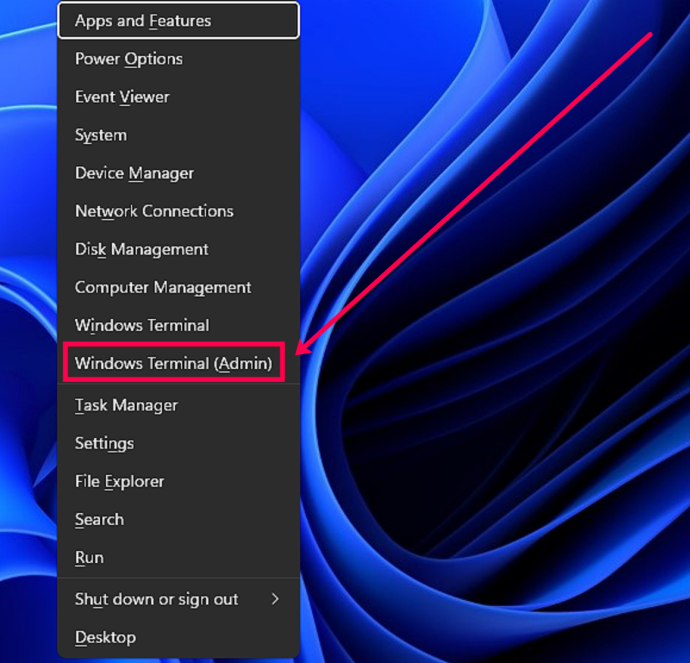
- Ketika Kontrol Akun Pengguna muncul prompt, klik Ya .
- Sekarang, ketik Nonaktifkan-Pengguna Lokal -Nama “Administrator” dan klik Memasuki .
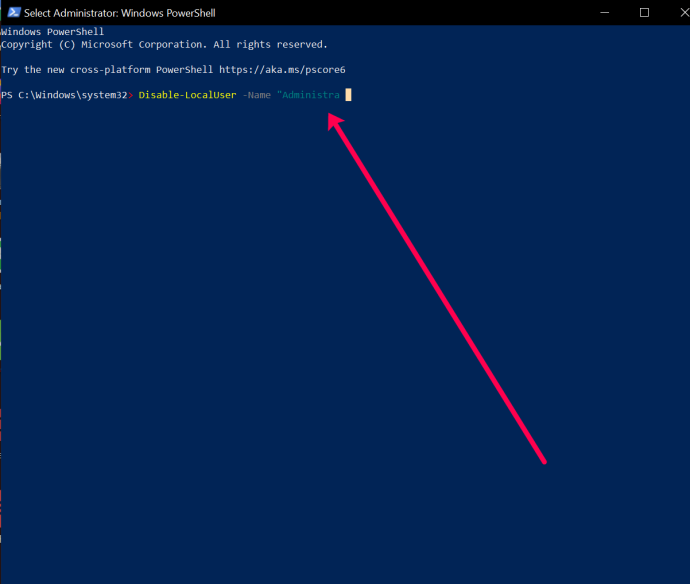
- Nyalakan kembali komputer Anda untuk mengaktifkan perubahan.
Jika Anda ingin mengaktifkan akun Administrator, ketik: Aktifkan-Pengguna Lokal -Nama “Administrator”
Ingatlah bahwa jika nama akun bukan Administrator, Anda harus mengubah teks agar mencerminkan nama sebenarnya.
Anda juga dapat menggunakan Prompt Perintah untuk menonaktifkan Akun Administrator bawaan di Windows 11 dengan mengikuti langkah-langkah berikut:
bagaimana cara mengetahui apakah seseorang sedang online di pof
- Menggunakan Menang + R pintasan keyboard dan ketik cmd ke dalam kolom pencarian. Kemudian, gunakan Ctrl + Shift + Masuk perintah keyboard untuk membuka Command Prompt. Klik Ya pada kotak dialog yang muncul.
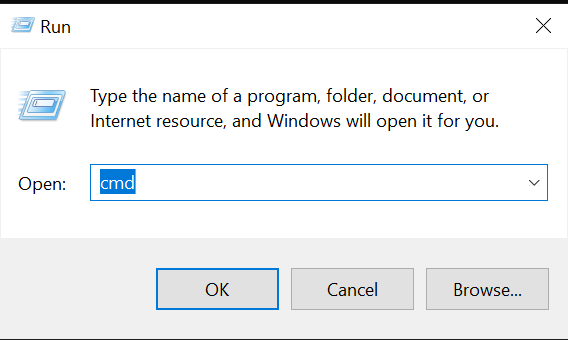
- Jenis pengguna bersih Administrator /aktif:tidak di Command Prompt dan klik Memasuki .
Jika akun yang Anda coba nonaktifkan tidak disebutkan namanya Administrator, ganti teks dengan nama yang benar.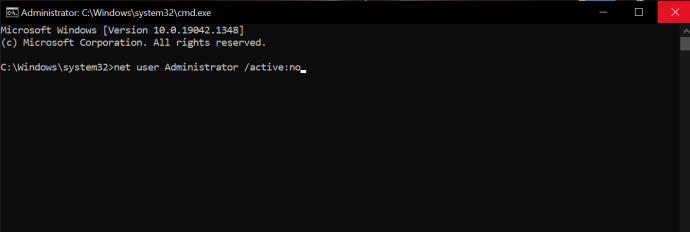
- Tutup Prompt Perintah dan nyalakan ulang mesin Anda.
Untuk mengaktifkan jenis akun Administrator: pengguna bersih Administrator /aktif:ya
Mengaktifkan/Menonaktifkan Akun Administrator Bawaan di Windows 10 Pro
Ini adalah cara Anda mengaktifkan/menonaktifkan administrator bawaan di Windows 10/11 Pro saja. Windows 10 Home tidak menyertakan akses ke Manajemen Komputer.
- Pergi ke Awal menu (atau tekan Tombol Windows + X ) dan pilih Manajemen Komputer .
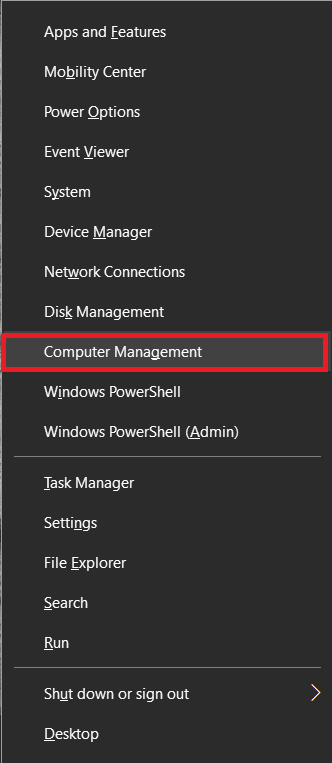
- Kemudian perluas ke Pengguna dan Grup Lokal , Kemudian Pengguna .
- Pilih Administrator lalu klik kanan dan pilih Properti .
- Hapus centang Akun dinonaktifkan untuk mengaktifkannya, atau centang untuk menonaktifkannya.
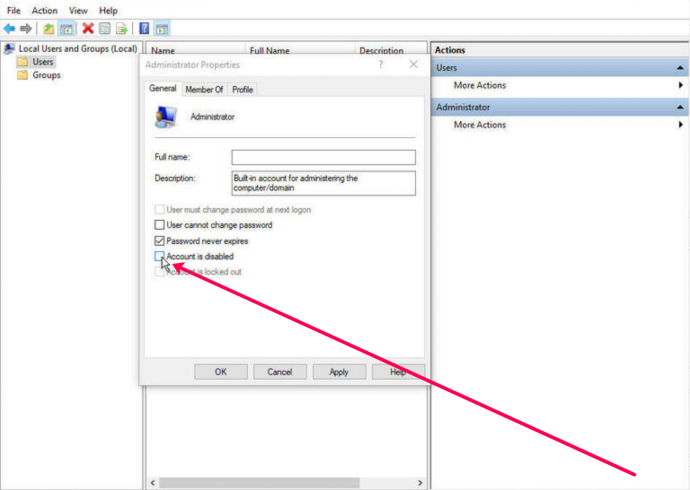
- Klik Menerapkan kemudian OKE .
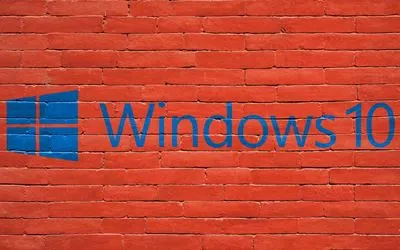
Untuk Windows 10 Home, Anda dapat menggunakan instruksi Command Prompt:
apa arti penghitung waktu pasir di snapchat
- Buka Awal menu dan ketik cmd ke dalam bilah pencarian. Mulailah mengetik dan pilih Jalankan sebagai administrator saat membuka Prompt Perintah .

- Ketik perintah berikut: administrator pengguna bersih /aktif:ya dan tekan Memasuki untuk mengaktifkannya.
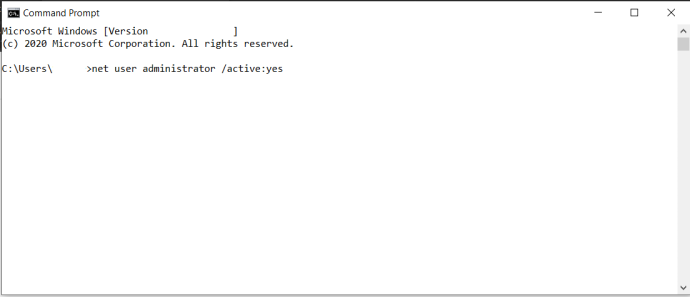
- Ketik administrator pengguna bersih /aktif:tidak untuk menonaktifkannya.
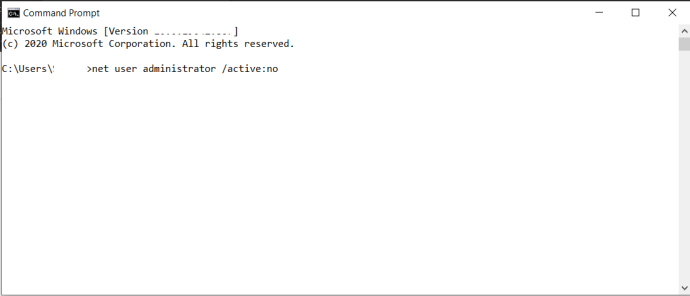
Jika Anda tidak sengaja mengunci akun Microsoft Anda, akun administrator bawaan dapat membantu. Namun hanya jika Anda sudah memastikan bahwa ini telah diaktifkan sebelumnya. Jika tidak, Anda kurang beruntung. Tujuan utama dari akun administrator bawaan adalah untuk pembuat sistem OEM yang melakukan penyesuaian pada sistem.
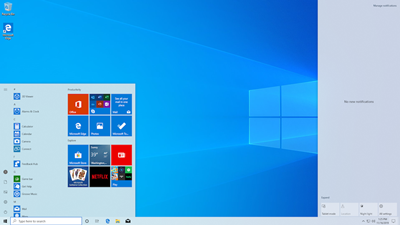
Akun Pengguna
Windows 10 memiliki dua jenis akun pengguna: Administrator dan Standar. Dengan akun Standar, Anda dapat melakukan sebagian besar tugas sehari-hari, seperti menjelajahi Web, menjalankan program, memeriksa email, dll. Namun jika Anda ingin membuat perubahan signifikan pada sistem, seperti menambahkan perangkat lunak baru atau menambah dan menghapus akun pengguna lain, Anda harus menjadi Administrator.
Di lingkungan ruang kerja, ada banyak akun pengguna Standar. Jika menyangkut komputer pribadi Anda, kemungkinan besar Anda adalah Administratornya. Jika Anda ingin mengetahui jenis akun pengguna yang Anda gunakan, inilah yang harus Anda lakukan:
- Pergi ke Awal menu dan klik pada Akun logo; itu akan menjadi nama pengguna Anda.
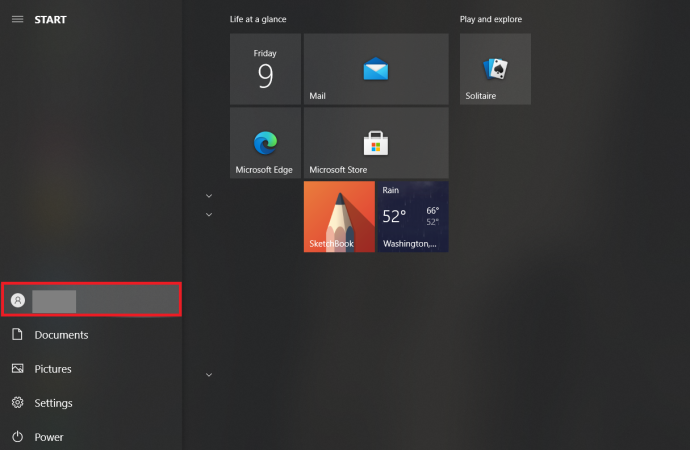
- Pilih Ubah pengaturan akun .
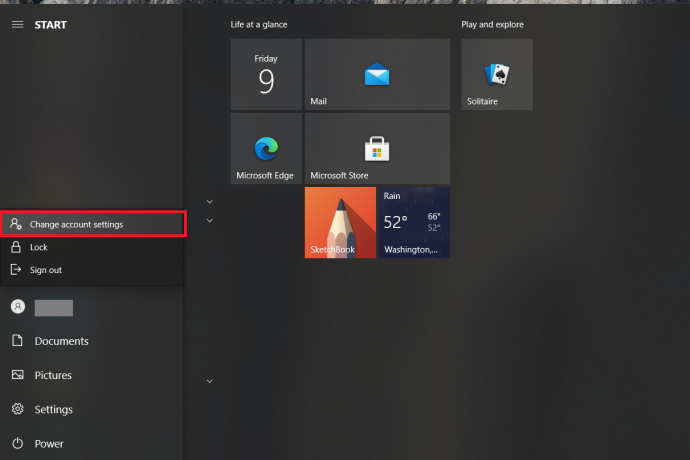
- Anda akan melihat jendela pop-up dan nama Anda di sana. Di bawahnya, Anda akan melihat apakah tertulis Administrator atau Standar .
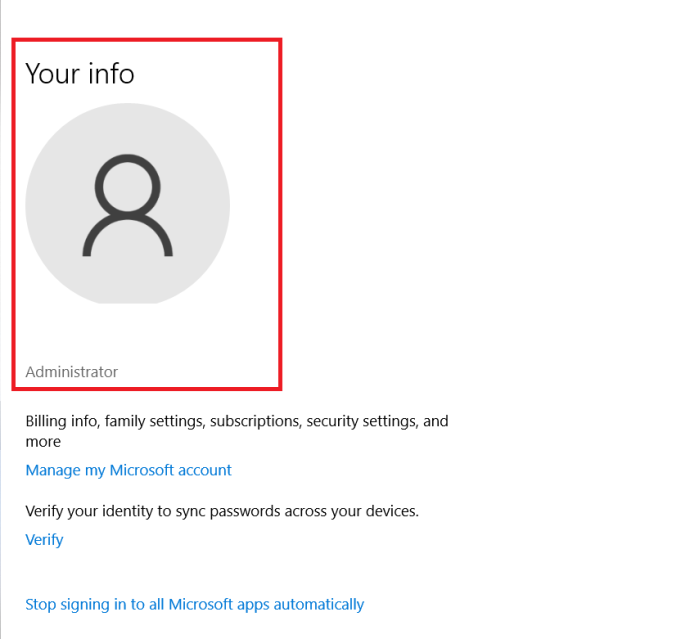
Cara Menghapus Akun Pengguna
Jika Anda memiliki terlalu banyak akun pengguna di Windows 10 yang tidak digunakan lagi atau ingin membatasi akses seseorang ke komputer Anda, Anda dapat menghapusnya. Ingatlah beberapa hal:
- Anda harus masuk sebagai administrator untuk melakukan ini.
- Anda tidak dapat menghapus akun pengguna yang saat ini Anda masuki.
- Pastikan untuk selalu mengaktifkan satu akun Administrator untuk menghindari tidak dapat melakukan tindakan yang memerlukan administrator.
Inilah cara Anda menghapus akun pengguna di Windows 10:
- Pergi ke Awal menu, lalu pilih Pengaturan .
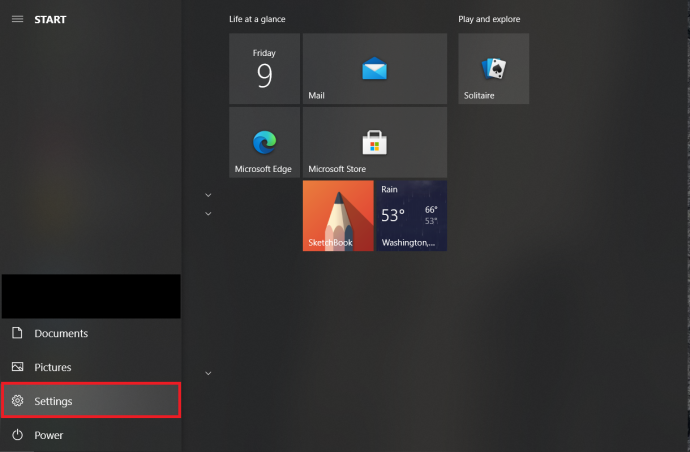
- Selanjutnya, pilih Akun dari opsi.
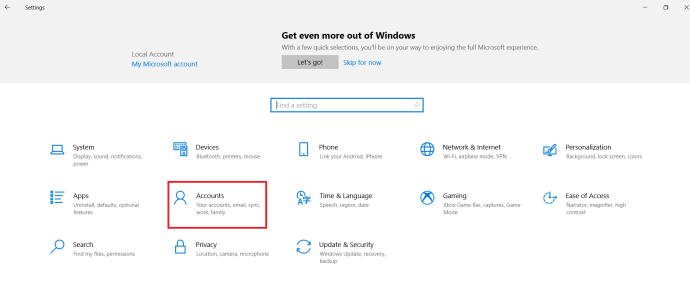
- Lalu, pilih Keluarga & pengguna lain .
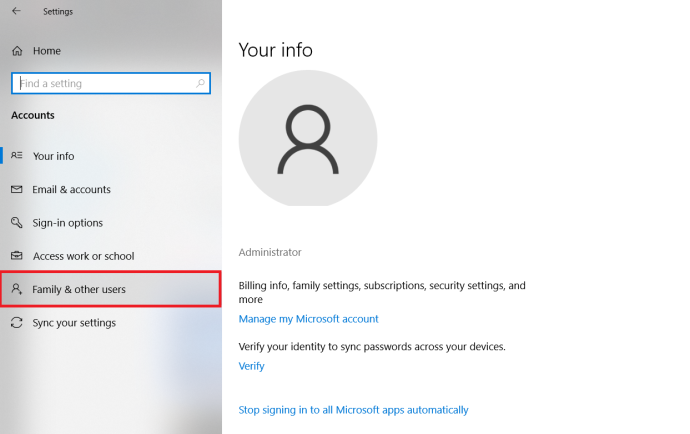
- Pilih akun pengguna yang ingin Anda hapus Pengguna lain lalu pilih Menghapus .
- Terima perintah UAC (Kontrol Akun Pengguna).
- Pilih Hapus akun dan data untuk menghapus akun dan data dan ikuti instruksi di layar.
Cara lain yang dapat Anda lakukan adalah dengan menghapus akun Pengguna di Command Prompt. Ikuti langkah ini:
- Buka sebuah Prompt Perintah seperti dijelaskan di atas.

- Ketik pengguna bersih lalu pukul Memasuki untuk melihat daftar semua pengguna.
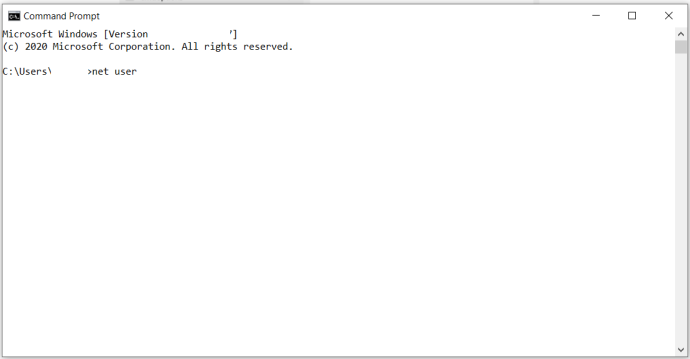
- Ketik pengguna bersih [Akun pengguna] /hapus lalu pukul Memasuki lagi. Mengganti [Akun pengguna] dengan nama akun yang ingin Anda hapus.
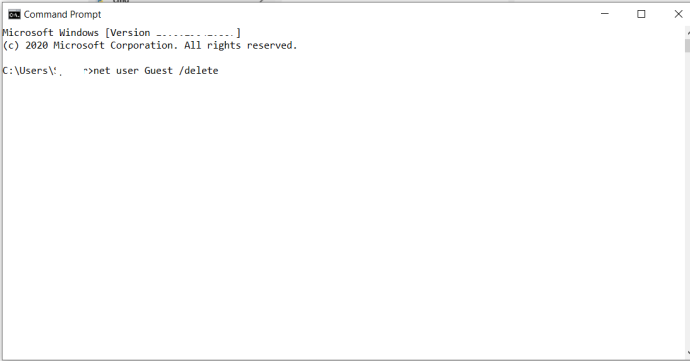
Kekuasaan Administratif
Kecuali Anda seorang ahli, Anda mungkin tidak tahu banyak tentang cara kerja sebenarnya komputer Anda atau jenis fitur apa yang ditawarkannya. Untungnya, Windows 10 memungkinkan Anda menyesuaikan dan mengatur PC sesuai kebutuhan Anda. Ada tindakan yang terjadi di latar belakang yang bahkan tidak Anda sadari, namun ada baiknya mengetahui bahwa Anda dapat mengubah akun administratif, baik akun bawaan maupun akun pengguna.
Pernahkah Anda menonaktifkan akun administrator bawaan sebelumnya? Dan apakah Anda pernah menghapus akun pengguna di Windows 10? Beri tahu kami di bagian komentar di bawah.








![Apakah Injustice 2 Crossplay [Semua Diklarifikasi]](https://www.macspots.com/img/blogs/08/is-injustice-2-crossplay.jpg)
